Contrôler la console à distance via le serveur TELNET
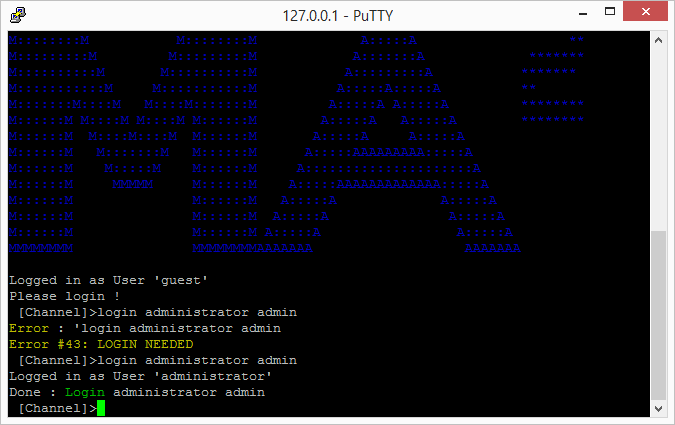
Les consoles GrandMA2 embarquent toutes un serveur TELNET. Ce protocole vieux comme le monde est trés pratique pour prendre la main sur votre console à distance et celà depuis n’importe quel équipement équipé d’un client TELNET. La seule contrainte réside dans le fait qu’il faudra réaliser les opérations via des commandes et donc sans interface graphique.
Pourquoi ?
Il peut être utile de prendre le contrôle de votre console à distance dans certains cas :
- Prendre le contrôle à distance depuis un Ordinateur ou une tablette non équipé de onPC.
- Affiner des réglages depuis la scéne
- Automatiser certaines opérations par le développement d’applications tierces
- Contrôler votre console depuis Internet (on ne sait jamais :))
- Pour le FUN
Comment ?
Dans un premier temps, il faut vérifier que la console est bien présente sur une session et qu’elle BIND bien une adresse accessible depuis votre réseau.
Joindre une session
SETUP > DERNIER ONGLET > MA-Net Control
Nous avons pour l’example utilisé l’adresse IP 127.0.0.1 (qui est une adresse de loopback). Cette adresse désigne notre ordinateur, il faudra prendre soin lors d’un réel contrôle à distance d’utiliser une adresse de votre réseau local.
Permettre l’utilisation du serveur TELNET
SETUP > DEUXIEME ONGLET (console vx.x.x) > Global Settings
Vérifier que TELNET est en mode “Login Enabled”.
Installer un client TELNET
Vous pouvez lancer un client telnet de plusieurs maniéres et depuis n’mportel quel OS moderne (MAC, Linux, Windows). Nous allons voir la procédure pour Windows 8. Commencez par télécharger à l’adresse suivante : PUTTY, je vous conseille de prendre la version “installer”. Une fois l’installation terminée, lancez le logiciel.
Vous devez entrer 3 points de configuration :
- Host name : 127.0.0.1 (ou adresse de votre console cible)
- Port : 30000
- Connection type : Telnet
Puis cliquez sur le bouton “OPEN” pour ouvrir la connexion.
Utiliser le client TELNET avec GrandMA2
Si la connexion est établie vous devez avoir un invité de commande avec le logo MA² en ASCII-ART.
La première étape consiste à s’identifier, taper donc la commande suivante :
login administrator admin
Vous demandez à vous identifier en administrateur avec le mot de passe admin. Il faudra adapter la en fonction du compte utilisateur désiré. Vérifiez que vous êtes connectez :
Pour aller plus loin…
- La documentation : GrandMA2 et telnet
- Applications Telnet sur Android : Google Play Telnet
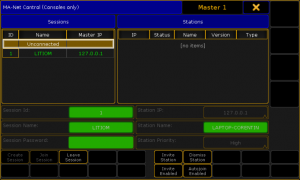
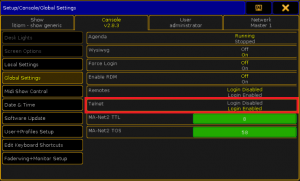
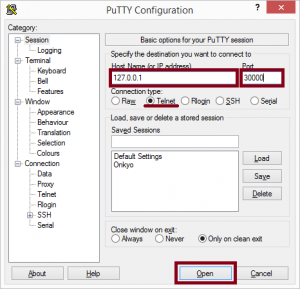
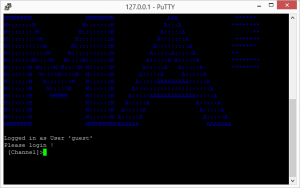
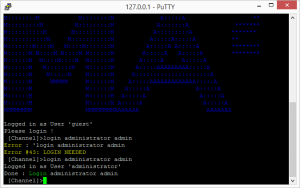
Bonjour,
Je suis tout tes sujets et je voulais te dire…merci! Simple et claire…rien à dire. Continue stp
En ce qui concerne le sujet du telnet, tu as dit que l’on pouvait contrôler la grand ma via internet …mais comment? Étant donné que sur un onpc on change l’ipv4… ça marche seulement sur un réseau local non?
Hello,
Merci pour les encouragements et désolé pour la réponse un peu longue.
Pour contrôler depuis Internet, il faudra bidouiller un peu la partie réseau, voici quelques pistes :
– Créer une DMZ
– Faire de la redirection de port (possible avec les box traditionnelles)
– Mettre en place un VPN
Attention à bien sécuriser cette partie car vous risquez d’ouvrir votre réseau avec l’extérieur et il faut prendre certaines précautions.